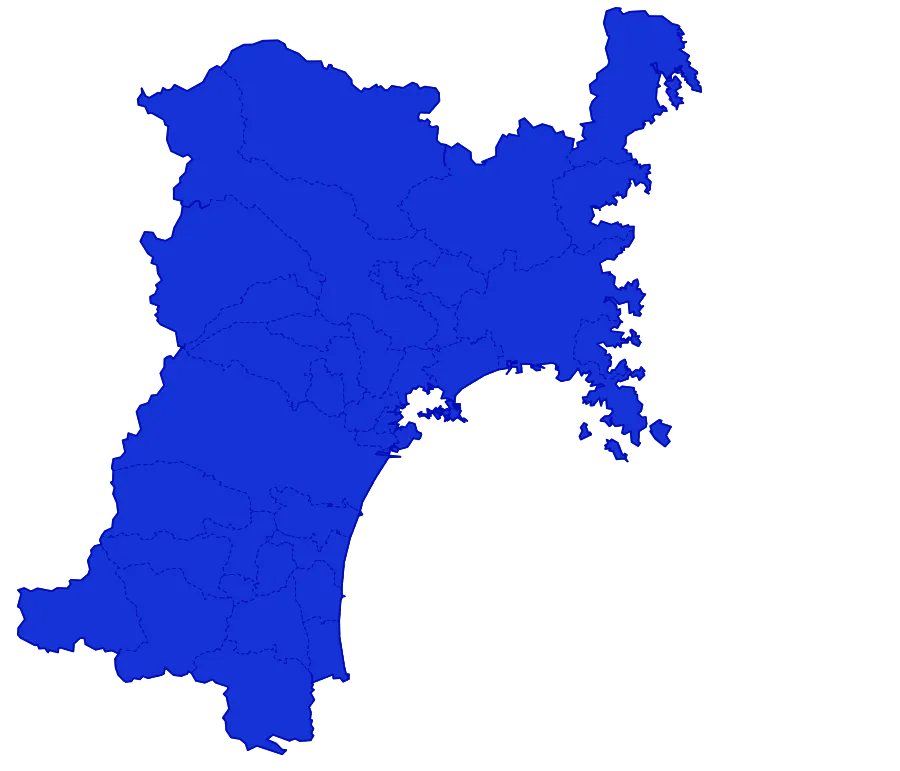仙台・宮城の皆さんこんにちは。 本日はWordPressで日付を扱う際は「wp_date()」を使いましょう!というお話です。 先日、ショートコードの基本の基本編ということで、記事を書きましたが、その際にfunction.php内で日付を扱う機会があったので、自分の備忘も兼ねて書いておきます。 [related id=214 label=こちらの記事です] wp_date()の使い方 使い方は、PHPのdate()と同じです。現在時刻を取得する場合は以下のように書きます。 wp_date('Y-m-d H:i:s'); 本当にdate()と同じですよね。 date_i18n()は非推奨 ちなみにdate_i18n()は5.3から非推奨になりました。非推奨になってしまったということは、いずれ使えなくなるということです。 date_i18n('Y-m-d H:i:s'); //5.3から非推奨 これまでdate_i18n()で日付を取得していた人もこの機会にwp_date()に変える事をお勧めします。 date()じゃダメなの? というか、どうしてdate()じゃダメなの?と突っ込まれそうですが、以下のようにdate()で日付を取得すると、WordPressのデフォルトタイムゾーンの「UTC」の時間になってしまうんですね。 豆知識! UTCは協定世界時「Universal time coordinated」の略で、現在世界の基準となっている時刻です。 ちなみにUTCは日本時間より9時間遅い設定になっています。 date('Y-m-d H:i:s'); //UTCの時間で取得されてしまう それじゃ「WordPressのタイムゾーンを+9に変えちゃえば!?」と更に突っ込まれそうですが、もちろんそういう方法もありますが、システム全体を変更してしまうと怖いので、私はこの方法を推奨しています! まとめ いかがでしたでしょうか?普段PHPで使っているdate();の頭にwp_をつけるだけなので、抵抗なく使用できると思います。 ただdate_i18n()を使用している方は、この機会に変えておいた方がいいですね。アップデートのタイミングで突然取得できなくなってしまう可能性があります。ぜひご検討ください。 それではまた!仙台・宮城でのホームページ制作やサイトリニューアルならアンドシークまで!もちろん宮城県外の方も大歓迎です!
-
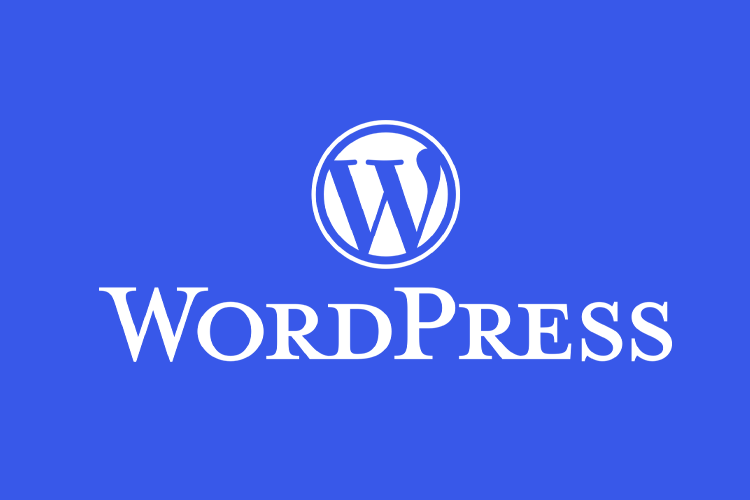
WordPressで日付を扱う際はwp_date()を使いましょう!
-

本当に簡単!WEBフォントのちらつきをなくす方法!
仙台・宮城の皆さんこんにちは! 皆さんは「WEBフォント」使っていますか?Googleが無料で提供していることもあって使用しているサイトも多く見かけるようになりました。 このWEBフォントは、CSSやJavascriptを数行追加するだけで使用できるので大変有難いものですが、欠点があります。 WEBフォントの欠点 それは、WEBフォントを読み込んで、ブラウザの表示に反映されるのにタイムラグがあるため「一瞬だけスタイルが適用されない状態で表示されてしまう」ということです。 body { font-family: "メイリオ" ; } h1 { font-family: heisei-kaku-gothic-std, sans-serif; //WEBフォント font-weight: 300; font-style: normal; } 上記のような感じでWEBフォントを指定していると、一瞬だけメイリオで表示され、画面が「ちらついている」ような感じになってしまうんです。 WEBフォント「ちらつき」の解決方法 というわけで、早速解決方法です。以下のCSSを追加するだけで解決してしまいます! html { visibility: hidden; } html.wf-active { visibility: visible; } あっけないほど簡単ですね。 具体的に何をしているかというと「読み込みが完了するまで全体を表示させない」ということです。 ポイントは.wf-active .wf-activeはWEBフォントの読み込みが完了したら付加されるクラスです。とりあえずvisibility: hidden;でhtml全体を非表示にしておいて、読み込みが完了したらvisibility: visible;が反映されて表示されるという流れです。 本当に簡単なんですが、バッチリ解決してしまいますよ! それではまた!仙台・宮城でのホームページ制作やサイトリニューアルならアンドシークまで!もちろん宮城県外の方も大歓迎です!
-
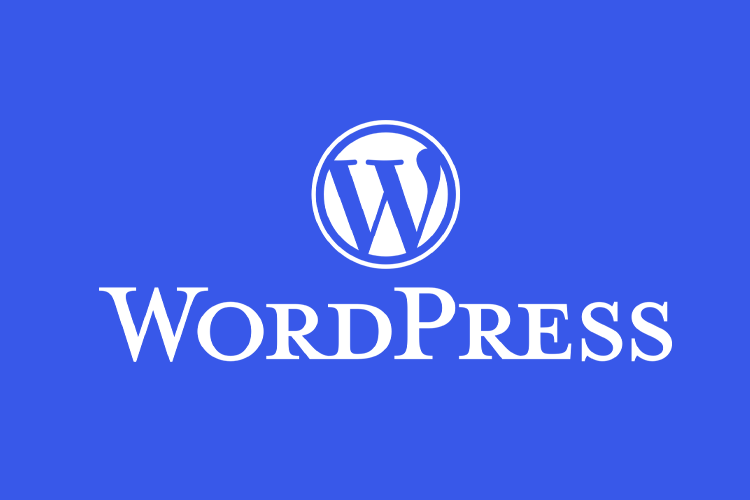
WordPress(ワードプレス)で「is_archive()」を使ってアーカイブページにだけ表示させる方法!
仙台・宮城の皆さんこんにちは。 今日は、WordPressで「アーカイブページ」にだけ表示させる方法をご紹介します! ちなみに、アーカイブページというのは、ある「条件」で複数の投稿を集めて表示してるページです。 条件というのは、「カテゴリ」だったり、「タグ」だったり、「日付」だったり、「投稿者」だったります。 is_archive() では、早速具体的な方法です。is_archive()で判定します。 <?php if(is_archive()) : ?> //アーカイブページでのみ表示(処理)するコード <?php else: ?> //それ以外のページで表示(処理)するコード <?php endif; ?> 上記のように書けば、アーカイブページだけで表示したり処理するといったことができるようになります。 1ページ目だけに表示したい場合 これはちょっと応用です。アーカイブページは「ある条件の投稿を集めて表示してるページ」ですので、条件にあった投稿が多く存在すれば「ページネーション」で複数のページに分けて表示されます。 そんな時「1ページ目だけに表示したい」という場面も出てくると思います。そういった場合は、以下のようなコードで解決できます。 <?php if(is_archive() && !is_paged()) : ?> //アーカイブページの1ページ目でのみで表示(処理)するコード <?php endif; ?> && !is_paged()が条件に加わりました。is_paged()は2ページ目以降であればtrueが返ってきます。それを!で否定していますので、 「アーカイブページ(is_archive())で、かつ(&&)2ページ目以降じゃない場合、つまりは1ページ目(!is_paged())だけ」 だけということになります。 2ページ目以降でも表示させたい内容があるなら、上記のコードに加えて、以下のように書けばいいです。 <?php if(is_archive() && !is_paged()) : ?> //アーカイブページの1ページ目でのみで表示(処理)するコード <?php else: ?> //アーカイブページの2ページ目以降でのみで表示(処理)するコード <?php endif; ?> ただ、最初のifで!があって、次にelseがくるなら、このように書いた方が自然ですよね。 <?php if(is_archive() && is_paged()) : ?> //アーカイブページの2ページ目以降でのみで表示(処理)するコード <?php else: ?> //アーカイブページの1ページ目でのみで表示(処理)するコード <?php endif; ?> 上記の例なら 「アーカイブページ(is_archive())で、かつ(&&)2ページ目以降(is_paged())」 ということになります。 おまけ 以下のコードは「アーカイブページで2ページ目以降」というコードです。 <?php if(is_archive() && is_paged()) : ?> //アーカイブページの2ページ目以降でのみで表示(処理)するコード <?php endif; ?> 実はこのコード、SEOではよく使います。どういう場面で使用するかというと「メタタグでnoindexを挿入」する場合です。 <?php if(is_archive() && is_paged()) : ?> <meta name="robots" content="noindex"> <?php endif; ?> 「2ページ目以降をnoindexにする、しない」は、まだまだ議論のあるところですが、「バナーを表示させる、しない」とかの見た目の処理以外にも、SEO対策で「ソースコードを正しくに表示させる」ために使う場面は多くありますね。 まとめ いかがでしたでしょうか? アーカイブページは、SEO関連の話題でよく出てくるキーワードです。この機会にアーカイブページのソースコードでも覗いてみてはいかがでしょうか? それではまた!仙台・宮城でのホームページ制作やサイトリニューアルならアンドシークまで!もちろん宮城県外の方も大歓迎です!
-
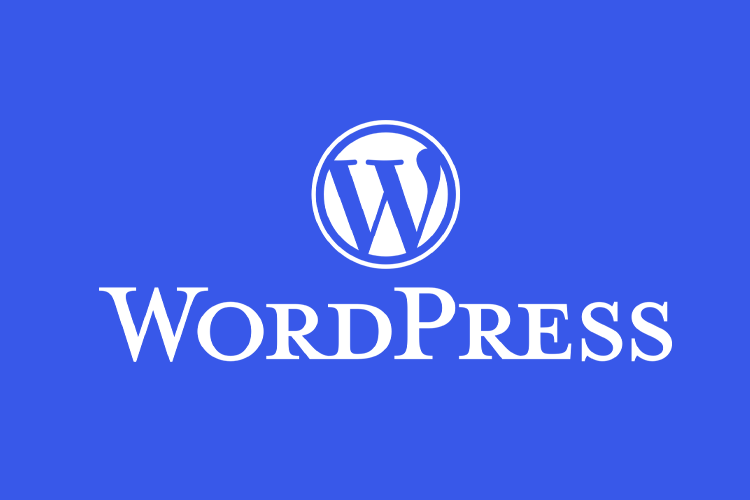
【WordPress】ショートコード作成の基本中の基本を解説!一番簡単なショートコードを作ります。
仙台・宮城の皆さんこんにちは! [hello2]今日はWordPressのショートコードについて解説します。 ショートコードと聞くと、敷居が高い感じがすると思いますが、基本さえ押さえれば怖いことはありません。 今日は基本を確認しながら一番簡単な文字を出力するだけのショートコードを作りたいと思います。 ショートコードって何? まずは、ショートコードについて簡単におさらいいておきましょう!ショートコードは「function.phpに書いた関数を[]で囲んだコードで投稿記事内に簡単に呼び出せる!」という、とても便利な機能です。 一番簡単なショートコード それでは、本日の本題に入ります。 以下が「文字列を表示するだけの一番簡単なショートコード」です。 //ショートコードで「仙台の皆さんこんにちは!」と出力 function helloFunc() { return "仙台の皆さんこんにちは!"; } add_shortcode('hello', 'helloFunc'); それでは、一つづつ解説していきます。 まずは、5行目のadd_shortcodeに注目してください。 add_shortcode('hello', 'helloFunc'); add_shortcodeはWordPressで用意されたショートコードを追加するための関数です。 ショートコード名 第1引数'hello'はショートコード名となります。この文字列を投稿入力画面でショートコードとして入力します。 呼び出す関数 第2引数'helloFunc'は呼び出す関数になります。例の場合は2行目~4行目が該当します。 function helloFunc() { return "仙台の皆さんこんにちは!"; } つまりadd_shortcode('hello', 'helloFunc');の意味は「ショートコードhelloが見つかったら、helloFuncという関数を呼び出す」ということです。 実際に使ってみましょう! function.phpにコードを加えて保存! まずは、function.phpにサンプルでも使った以下のコードを加えて保存&アップロードします。 //ショートコードで「仙台の皆さんこんにちは!」と出力 function helloFunc() { return "仙台の皆さんこんにちは!"; } add_shortcode('hello', 'helloFunc'); アップロードが済んだらトップページ(サイト内のどのページでもOK)を表示してみてください。function.phpの記述にエラーがあると真っ白な画面になり。何も表示されなくなります。 重要! function.phpを編集する際は、必ずファイルをコピーしてから編集を行ってください。エラーがあっても、すぐに戻せるように必ずコピーを用意しておきましょう! エディタで呼び出し! では、実際にエディタでショートコードを使って関数を呼び出してみましょう! エディタ内では[]でショートコード名を囲んで書き込むだけでOKです。 重要! ショートコードはエディタの「ビジュアル」でも「テキスト」でも両方で使うことができます。 以下のように書き込んで「仙台の皆さんこんにちは!」と出力されていれば成功です! 文字を出力するだけの一番簡単なショートコードでしたが、基本は理解していただけたと思います。簡単ですよね? ちょとだけ応用編 では、ちょとだけ応用したものを作ってみたいと思います。折角ですから動的に変化させるショートコードを作ってみたいと思います。 先程の例を少し改良して以下のように表示を変えたいと思います。 05:00から11:59までは「仙台のみなさん、おはようございます!」 12:00から17:59までは「仙台のみなさん、こんにちは!」 18:00から04:59までは「仙台のみなさん、こんばんは!」 という感じで時間ごとに挨拶を変えてみたいと思います。 function helloFunc2() { $time = wp_date("G");//時刻の24時間表記 (0埋め無し) if($time >=5 && $time =12 && $time =18 && $time =0 && $time
-
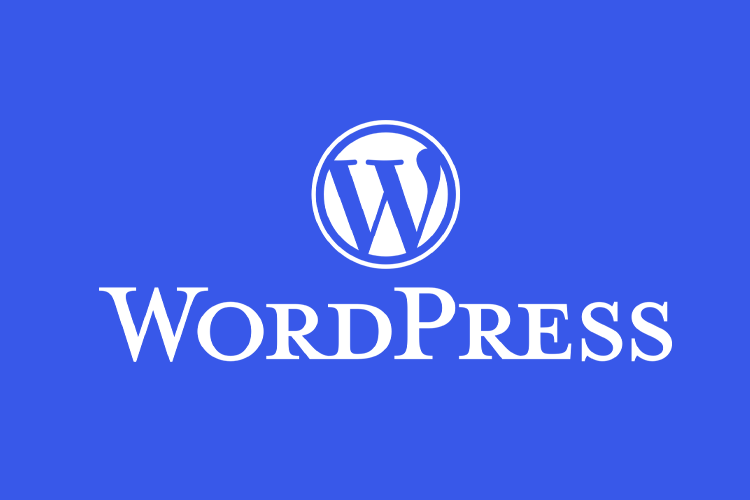
WordPressで自動更新通知メールを停止させる方法
仙台・宮城の皆さんこんにちは。 今回はWordPressでプラグインの「自動更新メールを停止」させてる方法について解説します。 具体的な方法 自動更新メールには「プラグイン」と「テーマ」の自動更新メールがあります。 プラグインの自動更新通知メールを止める 以下のような内容メールに見覚えありませんか?プラグインを多く入れると毎日の様に来ます。 一部のプラグインが、https://andseek.jp のサイト上で自動的に最新バージョンに更新されました。何もする必要はありません。 以下のプラグインを更新しました: - Broken Link Checker (バージョン1.11.15から1.11.16へ) 問題が生じたり、サポートが必要な場合は、WordPress.org のサポートフォーラムのボランティアが助けになるでしょう。 https://ja.wordpress.org/support/forums/ WordPress チーム 以下をfunction.phpに記述すれば、プラグインの自動更新通知メールは停止します。 // プラグイン自動更新通知メール停止 add_filter( 'auto_plugin_update_send_email', '__return_false' ); テーマの自動更新通知メールを止める テーマの自動更新通知メールを停止するには、下記のようなコードをfunction.phpに加えます。プラグインの場合と殆ど一緒ですね。pluginがthemeに変わっただけです。 // テーマ自動更新通知メール停止 add_filter( 'auto_theme_update_send_email', '__return_false' ); 両方止めたい場合 以下のようにまとめて両方記述してください。自動更新通知メールは一切来なくなります。 // プラグイン自動更新通知メール停止 add_filter( 'auto_plugin_update_send_email', '__return_false' ); // テーマ自動更新通知メール停止 add_filter( 'auto_theme_update_send_email', '__return_false' ); まとめ いかがでしたでしょうか?プラグインをたくさん入れると結構煩わしいんですよね。あとはお客さんから「メール止めてくれ」なんて言われることも。 ちょっとした知識として、頭の片隅に置いておいてもらえると幸いです。 それではまた!仙台・宮城でのホームページ制作やサイトリニューアルならアンドシークまで!もちろん宮城県外の方も大歓迎です!